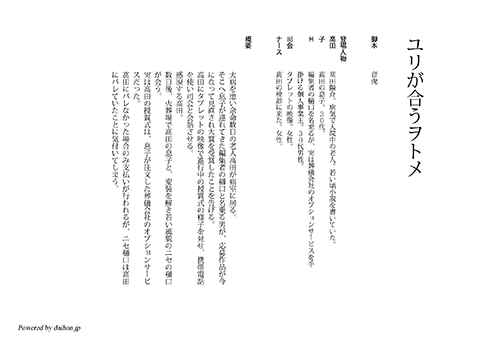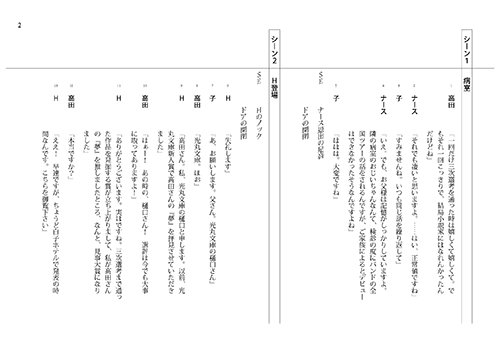先頭行
大きく表示される。 ファイル名と、PDFのプロパティのタイトルとして使用される。
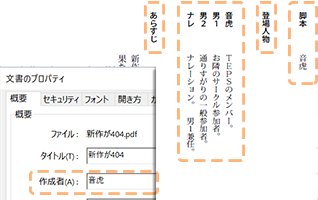
-(ハイフン) + キー + 空白 + 値の行
キーは太字で表示され、値は6文字目の位置表示される(見た目が揃う)。
値が無い場合は「登場人物」や「あらすじ」みたいな見出しに使う。
値がある場合はキーがキャラ名、値がキャラの説明のように使う。
キーが「脚本」「台本」「作者」「著者」「作成者」のうちのどれかなら、値はPDFのプロパティの作成者に反映される。
1ページ目のみ使用を推奨。
入力例:
-脚本 音虎
-登場人物
-こぺち ベビーベッドのネジを素手で外す乳児。
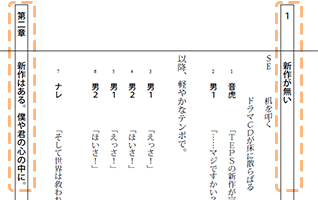
*(アスタリスク)または○で始まる行
最初のシーンの前は改ページされる。
シーン番号っぽい文字列が付いていたら、シーン番号と判断される。無ければ自動でシーン番号が付く。
空白前が4文字以下ならシーン番号と判断される。
ボイスドラマの場合、聴く人にはシーンが変わったことが分からないので使わない方がいいみたい。
収録で役者への指示に使うのがいいかも。「ではシーン3を録ります」みたいな。
入力例:
*新作が無い
*第二章 新作はある。僕や君の心の中に。
○シーン1
○M3会場(昼)
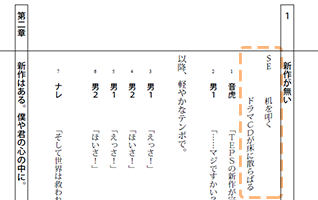
SE + 空白 + 内容の行(または、行頭に空白があり前行がSEの行)
効果音(Sound Effect)を意味する。
斜体で表示される。
連続したSE行の場合、2行目以降はSE表記が省略される。
入力例:
SE 机を叩く
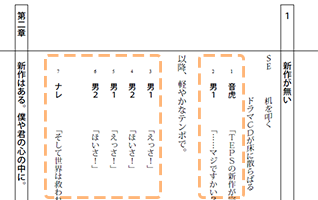
キャラ名「セリフ」の行
上に連番が小さく表示される。
キャラ名と「の間に空白があっても可。
入力例:
音虎 「M3でTEPSの新作ボイスドラマが完売する夢を見たんだ!」
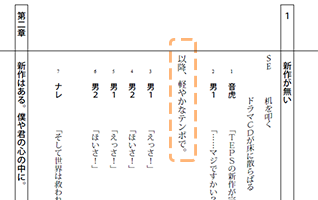
その他の行
セリフよりも上に表示される。
ボイスドラマの場合、ト書きは聴く人には分からないので使わない方がいいみたい。演技や編集の指示に使うのがいいかも。
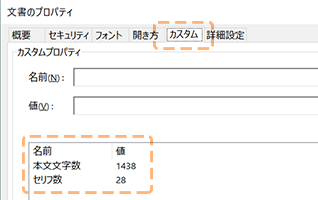
自動解析
本文文字数やセリフ数が計算され、PDFのカスタムプロパティに格納される。
カスタムプロパティはWindowsのAdobe Readerで確認できる。メニューから ファイル > プロパティ を開き「文書のプロパティ」ダイアログの「カスタム」タブ。
- 本文文字数
- 本文とは1個目のシーン以降。シーンが無い場合は最初のセリフ以降。!?や!!等の縦中横に自動変換された文字は1文字換算。改行は数えない。
- セリフ数
- 全シーンの全キャラのセリフの数。